
Wenn Sie ein Dokument erstellen, in dem die Bilder Schlüsselkomponenten sind, ist ihre Platzierung in Bezug auf den Text wichtig. Mit Google Docs können Sie Text über ein Bild oder Position hinter dem Bild legen.
Google macht diese Funktion Super einfach zu bedienen. Es ist so einfach wie Text um ein Bild umwickeln . Öffnen Sie Ihr Dokument in Google Docs und klicken Sie auf Ihr Bild, um es auszuwählen.
Wenn Sie Ihr Bild auswählen, wird eine kleine Symbolleiste darunter angezeigt. Dies ist der schnellste Ort, um diese Anpassung vorzunehmen. Auf der linken Seite der Symbolleiste haben Sie fünf Platzierungsoptionen. Mit den beiden rechts können Sie das Bild hinter Text oder vor dem Text positionieren.

Wenn Sie auf Ihrem Image zusätzliche Anpassungen vornehmen möchten, und verwenden Sie die Sideleiste der Bildoptionen, werden auch diese Placements dort angezeigt. Klicken Sie rechts neben der Symbolleiste auf Weitere Optionen (drei Punkte) und wählen Sie "Alle Image-Optionen".
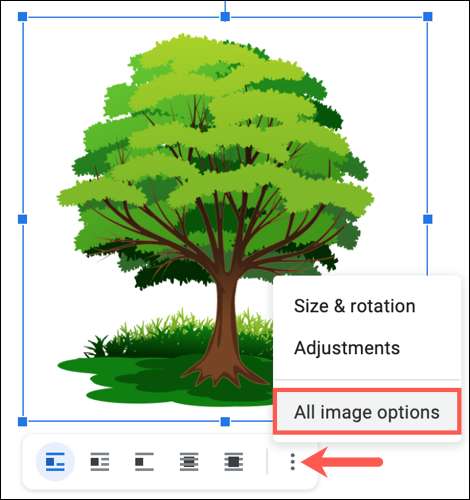
Erweitern Sie den Textwickelabschnitt in der Seitenleiste. Sie sehen den "Hintertext" und "vor Text".
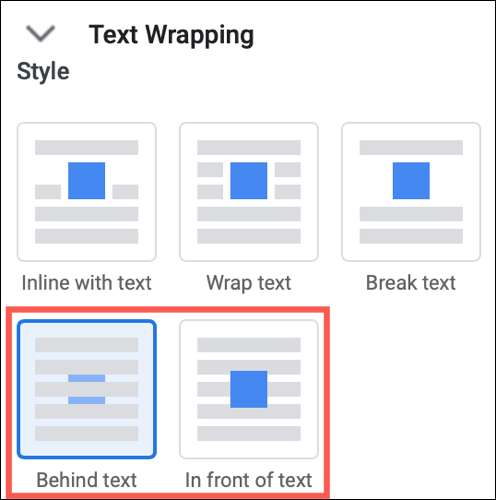
Sie können dann Ihr Bild oder Ihr Text verschieben, um genau den richtigen Look zu erhalten.
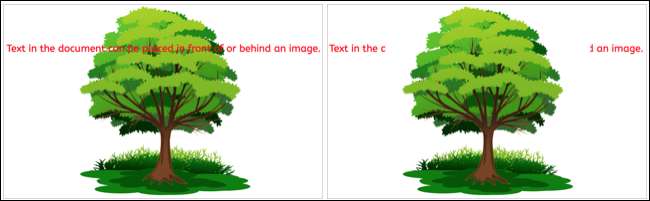
Beachten Sie, dass dieses Bild- und Textplatzierung, wenn Sie übertragen werden Laden Sie Ihr Dokument aus Google Docs als Word herunter oder PDF-Datei.
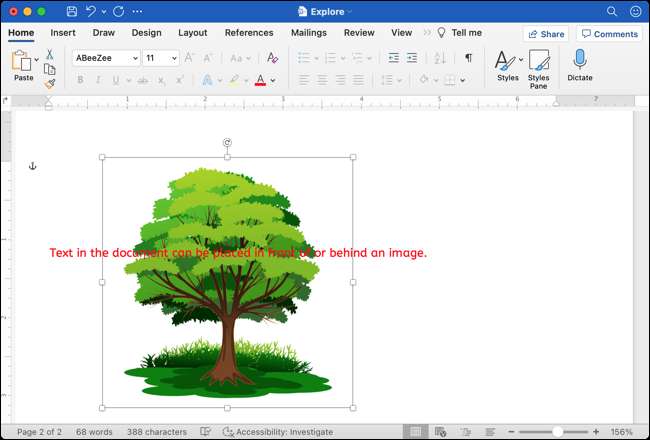
Weitere Hilfe mit Ihrem Dokument Fotos und Bildern schauen Sie sich an So fügen Sie Bildbilder in Google-Dokumente hinzu .







